 Notendahandbók
Notendahandbók
Handvirk útgáfa: V1.24
V1.24 Uniview App
Þakka þér fyrir að kaupa vöruna okkar. Ef það eru einhverjar spurningar eða beiðnir skaltu ekki hika við að hafa samband við söluaðilann.
Takið eftir
- Innihald þessa skjals getur breyst án fyrirvara.
- Reynt hefur verið að sannreyna heiðarleika og réttmæti innihaldsins í þessu skjali, en engin yfirlýsing, upplýsingar eða ráðleggingar í þessari handbók skulu vera formleg ábyrgð af neinu tagi, bein eða óbein.
- Útlit vörunnar sem sýnt er í þessari handbók er eingöngu til viðmiðunar og gæti verið frábrugðið raunverulegu útliti tækisins.
- Myndirnar í þessari handbók eru eingöngu til viðmiðunar og geta verið mismunandi eftir útgáfu eða gerð.
- Þessi handbók er leiðarvísir fyrir margar gerðir vöru og því er hún ekki ætluð fyrir neina sérstaka vöru.
- Vegna óvissu eins og líkamlegs umhverfis gæti misræmi verið á milli raunverulegra gilda og viðmiðunargilda sem gefin eru upp í þessari handbók. Fullkominn réttur til túlkunar er í fyrirtæki okkar.
- Notkun þessa skjals og síðari niðurstöður er algjörlega á eigin ábyrgð notanda.
Samþykktir
Eftirfarandi reglur gilda í þessari handbók:
- EZTools er í stuttu máli nefnt hugbúnaðurinn.
- Tæki sem hugbúnaðurinn stjórnar, eins og IP myndavél (IPC) og netmyndbandsupptökutæki (NVR), eru nefnd tæki.
| samþykkt | Lýsing |
| Feitletrun | Skipanir, leitarorð, færibreytur og GUI þættir eins og gluggi, flipi, valmynd, valmynd, hnappur osfrv. |
| Skáletruð leturgerð | Breytur sem þú gefur upp gildi fyrir. |
| > | Aðskilja röð af valmyndaratriðum, tdample, Tækjastjórnun > Bæta við tæki. |
| Tákn | Lýsing |
| Inniheldur mikilvægar öryggisleiðbeiningar og gefur til kynna aðstæður sem gætu valdið líkamstjóni. | |
| Þýðir að lesandinn fari varlega og óviðeigandi notkun getur valdið skemmdum eða bilun á vörunni. | |
| Merkir gagnlegar eða viðbótarupplýsingar um notkun vörunnar. |
Inngangur
Þessi hugbúnaður er tæki sem notað er til að stjórna og stilla IPC, NVR og sýna og stjórna tækjum á staðarneti (LAN). Helstu aðgerðir eru:
![]() ATH!
ATH!
Fyrir skjá- og stjórntæki geturðu aðeins framkvæmt innskráningu, lykilorð/IP breytingu, staðbundna uppfærslu og rásarstillingar (aðeins fyrir EC).
| Atriði | Virka |
| Grunnstilling | Stilltu heiti tækisins, kerfistíma, DST, netkerfi, DNS, gátt og UNP. Að auki eru Breyta lykilorði tækis og Breyta IP-tölu tækis einnig innifalin. |
| Ítarleg stilling | Stilltu rásarstillingar þar á meðal mynd, kóðun, OSD, hljóð og hreyfiskynjun. |
| Uppfærðu tæki | ● Staðbundin uppfærsla: Uppfærðu tæki með uppfærslu files á tölvunni þinni. ● Uppfærsla á netinu: Uppfærðu tæki með nettengingu. |
| Viðhald | Flytja inn/flytja út stillingar, Flytja út greiningarupplýsingar, endurræsa tæki og endurheimta sjálfgefnar stillingar. |
| NVR rásarstjórnun | Bæta við/eyða NVR rásum. |
| Útreikningur | Reiknaðu diskpláss og upptökutíma sem þarf. |
| APP miðstöð | Sæktu, settu upp og uppfærðu forrit. |
Áður en þú byrjar skaltu ganga úr skugga um að tölvan sem þessi hugbúnaður keyrir á og tækin sem á að stjórna séu nettengd.
Uppfærsla
- Leitaðu að uppfærslum, halaðu niður og settu upp nýjustu útgáfuna.
- „Ný útgáfa“ hvetja birtist í efra hægra horninu ef ný útgáfa finnst.
 Smelltu á Ný útgáfa til view upplýsingar og hlaðið niður nýju útgáfunni.
Smelltu á Ný útgáfa til view upplýsingar og hlaðið niður nýju útgáfunni.
- Þú getur valið að setja upp strax eða síðar þegar nýju útgáfunni er hlaðið niður. Að smella
 í efra hægra horninu mun hætta við uppsetninguna.
í efra hægra horninu mun hætta við uppsetninguna.
● Settu upp núna: Lokaðu hugbúnaðinum og byrjaðu uppsetningu strax.
● Setja upp síðar: Uppsetningin hefst eftir að notandinn lokar hugbúnaðinum.

Aðgerðir
Undirbúningur
Leitartæki
Hugbúnaðurinn leitar sjálfkrafa að tækjum á staðarnetinu þar sem tölvan er staðsett og listar upp þau sem fundust. Til að leita í tilteknu neti skaltu fylgja skrefunum eins og sýnt er hér að neðan:

Skráðu þig inn á Tæki
Þú þarft að skrá þig inn á tæki áður en þú getur stjórnað, stillt, uppfært, viðhaldið eða endurræst tæki.
Veldu eftirfarandi aðferðir til að skrá þig inn í tækið þitt:
- Skráðu þig inn á tæki á listanum: Veldu tæki(n) á listanum og smelltu síðan á Innskráningarhnappinn efst.

- Skráðu þig inn á tæki sem ekki er á listanum: Smelltu á Login og sláðu síðan inn IP, gátt, notandanafn og lykilorð tækisins sem þú vilt skrá þig inn á.

Stjórnun og stillingar
Stjórna lykilorði tækisins
Sjálfgefið lykilorð er aðeins ætlað fyrir fyrstu innskráningu. Til öryggis skaltu breyta lykilorðinu þegar þú ert skráður inn. Þú getur aðeins breytt lykilorði stjórnanda.
- Smelltu á Basic Config í aðalvalmyndinni.
- Veldu eftirfarandi aðferðir til að breyta lykilorði tækisins:
● Fyrir eitt tæki: Smelltu í dálkinum Rekstur.
í dálkinum Rekstur.
● Fyrir mörg tæki: Veldu tæki og smelltu síðan á Stjórna lykilorð tækis.
- Í sprettiglugganum, sláðu inn notandanafn, gamalt lykilorð, nýtt lykilorð og staðfestu lykilorðið.

- (Valfrjálst) Sláðu inn tölvupóstinn ef þú þarft að sækja lykilorð tækisins.
Smelltu á OK.
Breyta IP tölu tækisins
- Smelltu á Basic Config í aðalvalmyndinni.
- Veldu eftirfarandi aðferðir til að breyta IP tækisins:
● Fyrir eitt tæki: Smelltu í dálkinum Rekstur.
í dálkinum Rekstur.
● Fyrir mörg tæki: Veldu tækin og smelltu svo á Breyta IP á efstu tækjastikunni. Stilltu upphafs-IP í IP Range reitnum og hugbúnaðurinn mun sjálfkrafa fylla út aðrar breytur í samræmi við fjölda tækja. Gakktu úr skugga um að notendanafn og lykilorð séu rétt.

Stilla tæki
- Stilltu heiti tækisins, kerfistíma, DST, netkerfi, DNS, port, UNP, SNMP og ONVIF.
Smelltu á Basic Config í aðalvalmyndinni. - Smelltu
 í dálkinum Rekstur.
í dálkinum Rekstur.
 ATH!
ATH!
Þú getur valið mörg tæki til að stilla kerfistíma tækisins, DST, DNS, port, UNP og ONVIF í lotum. Ekki er hægt að stilla heiti tækis og netstillingar í lotum. - Stilltu heiti tækis, kerfistíma, DST, netkerfi, DNS, port, UNP, SNMP og ONVIF eftir þörfum.
● Stilla heiti tækis. ● Stilltu tímann.
● Stilltu tímann.
Samstilltu tíma tölvunnar eða NTP netþjónsins við tækið.
● Slökktu á sjálfvirkri uppfærslu: Smelltu á Sync with Computer Time til að samstilla tíma tölvunnar við tækið.
● Kveiktu á sjálfvirkri uppfærslu: Stilltu heimilisfang NTP netþjóns, NTP tengi og uppfærslubil, þá mun tækið samstilla tímann við NTP netþjóninn með ákveðnu millibili. ● Stilla sumartíma (DST).
● Stilla sumartíma (DST). ● Stilltu netstillingar.
● Stilltu netstillingar. ● Stilltu DNS.
● Stilltu DNS. ● Stilla tengi.
● Stilla tengi. ● Stilla UNP.
● Stilla UNP.
Fyrir net með eldveggi eða NAT tæki geturðu notað Universal Network Passport (UNP) til að samtengja netið. Til að nota þessa þjónustu þarftu fyrst að stilla á UNP netþjóni. ● Stilla SNMP.
● Stilla SNMP.
Notaðu þessa aðgerð til að samtengjast við netþjóninn til að fylgjast með stöðu tækisins fjarstýrt frá netþjóninum og leysa bilanir í tækinu í tíma.
● (Mælt með) SNMPv3
Mælt er með SNMPv3 þegar netið þitt er minna öruggt. Það krefst notendanafns og lykilorðs fyrir auðkenningu og notar DES (Data Encryption Standard) fyrir dulkóðun, sem veitir aukið öryggi.
Atriði Lýsing SNMP gerð Sjálfgefin SNMP gerð er SNMPv3. Staðfestingarlykilorð Stilltu auðkenningarlykilorðið, sem er notað af þjóninum til að taka á móti gögnum sem send eru frá tækjum. Staðfestu auðkenningarlykilorð Staðfestu auðkenningarlykilorðið sem þú slóst inn. Dulkóðunarlykilorð Stilltu dulkóðunarlykilorðið, sem er notað til að dulkóða gögn sem send eru frá tækjum á netþjóninn. Staðfestu dulkóðunarlykilorð Staðfestu dulkóðunarlykilorðið sem þú slóst inn. SNMPv2
Notaðu SNMPv2 fyrir samskipti þegar netið er nógu öruggt. SNMPv2 notar samfélagsheiti fyrir auðkenningu, sem er minna öruggt.
Atriði Lýsing SNMP gerð Veldu SNMPv2. Eftir að þú hefur valið SNMPv2 birtast skilaboð til að minna þig á hugsanlega áhættu og spyrja hvort þú viljir halda áfram. Smelltu á OK. Lestu Samfélag Stilltu lessamfélagið. Það er notað fyrir þjóninn til að staðfesta hvort gögnin eru send af samfélaginu og taka á móti gögnunum eftir árangursríka auðkenningu. ● Stilla ONVIF.
Stilltu IPC auðkenningarham.
● Standard: Notaðu auðkenningarham sem ONVIF mælir með.
● Samhæft: Notaðu núverandi auðkenningarstillingu tækisins.
![]()
Stilla rás
Stilltu rásarstillingar þar á meðal mynd, kóðun, OSD, hljóð, hreyfiskynjun og greindur miðlara. Færibreyturnar sem birtast geta verið mismunandi eftir gerð tækisins.
- Smelltu á Advanced Config í aðalvalmyndinni.
- Smelltu
 í dálkinum Rekstur.
í dálkinum Rekstur.
 ATH!
ATH!
● Þú getur stillt IPC eða EC af sömu gerð í lotum. Veldu tækin og smelltu á Advanced Config.
● Þú getur aðeins stillt mynd og OSD stillingar fyrir EC rás. - Stilltu mynd, kóðun, OSD, hljóð, hreyfiskynjun og greindan netþjón eftir þörfum.
● Stilltu myndstillingar, þar á meðal myndaukahluti, atriði, lýsingu, snjalllýsingu og hvítjöfnun.
![]() ATH!
ATH!
- Með því að tvísmella á myndina birtist hún á öllum skjánum; annar tvísmellur mun endurheimta myndina.
- Með því að smella á Restore Default endurheimta allar sjálfgefnar myndstillingar. Eftir endurreisn, smelltu á Fá færibreytur til að fá sjálfgefnar stillingar.
- Til að virkja margar senuáætlanir skaltu velja Margar senur úr stillingar fellilistanum, velja senur og stilla samsvarandi tímasetningar, lýsingarsvið og hæðarsvið. Veldu gátreitinn fyrir senurnar sem þú hefur stillt og veldu síðan Virkja senuáætlun gátreitinn neðst til að gera tímasetningarnar virkar. Þegar skilyrði eru uppfyllt fyrir atriði mun myndavélin skipta yfir í þessa senu; annars notar myndavélin sjálfgefna atriðið (sýnir
 í dálkinum Rekstur). Þú getur smellt
í dálkinum Rekstur). Þú getur smellt  til að tilgreina sjálfgefið atriði.
til að tilgreina sjálfgefið atriði. - Þú getur afritað mynd, kóðun, OSD og hreyfiskynjunarstillingar NVR rásar og notað þær á aðrar rásir á sama NVR. Sjá Afrita NVR rásarstillingar fyrir frekari upplýsingar.

- Stilltu kóðunarfæribreytur.
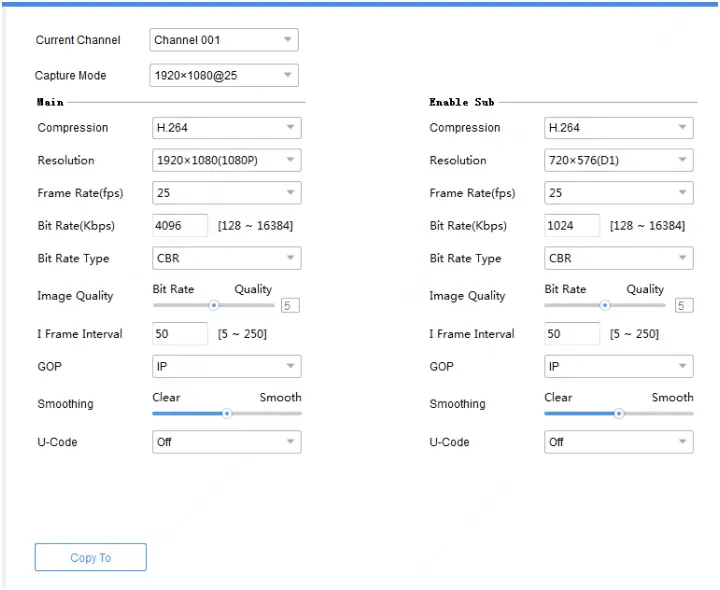
ATH!
Afritunaraðgerðin er ekki tiltæk fyrir EC-rásir.
- Stilla OSD færibreytur.

![]() ATH!
ATH!
- Fyrir EC-rásir birtist heiti rásarinnar ekki og afritunaraðgerðin er ekki tiltæk.
- Þú getur flutt út og flutt inn OSD stillingar IPC og EC tækja með einni rás. Sjá Flytja út og flytja inn OSD stillingar IPC fyrir frekari upplýsingar.
- Stilltu hljóðfæribreytur.
Sem stendur er þessi aðgerð ekki í boði fyrir NVR rásir.
- Stilla hreyfiskynjun.
Hreyfingarskynjun skynjar hreyfingu hluta á skynjunarsvæðinu á ákveðnu tímabili. Stillingar hreyfiskynjunar geta verið mismunandi eftir tæki. Eftirfarandi tekur NVR rás sem fyrrverandiample:
Atriði Lýsing Uppgötvunarsvæði Smelltu á Draw Area til að teikna uppgötvunarsvæði vinstra megin view glugga. Næmi Því hærra sem gildið er, því auðveldara er að greina hluti á hreyfingu. Kveikja á aðgerðum Stilltu aðgerðir til að kveikja á eftir hreyfiskynjunarviðvörun. Vöktunaráætlun Stilltu upphafs- og lokatíma þar sem hreyfiskynjun tekur gildi.  ● Smelltu eða dragðu á græna svæðið til að stilla virkjunartíma.
● Smelltu eða dragðu á græna svæðið til að stilla virkjunartíma.
● Smelltu á Breyta til að slá inn tímabil handvirkt. Eftir að þú hefur lokið við stillingarnar í einn dag geturðu afritað stillingarnar á aðra daga. - Stilltu greindar miðlarabreytur svo þú getir stjórnað tækjum á þjóninum.
- UNV

Atriði Lýsing Myndavél nr. Myndavélarnúmer notað til að auðkenna tækið. Tæki nr. Tækjanúmer notað til að auðkenna tækið á þjóninum. - Myndbands- og myndgagnagrunnur
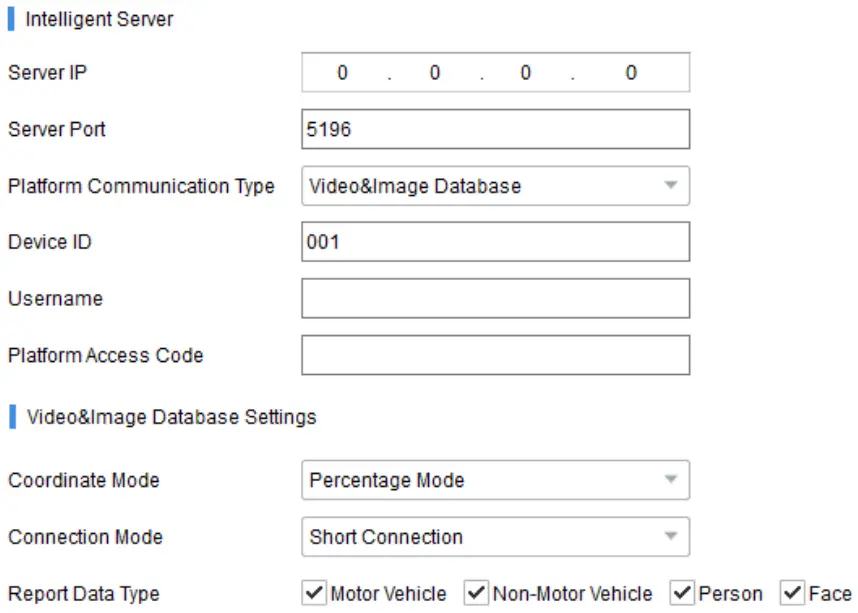
- UNV
| Atriði | Lýsing |
| Auðkenni tækis | Gakktu úr skugga um að innfært auðkenni tækisins sé í samræmi við VIID samskiptareglur og tölustafir 11-13 verða að vera 119. |
| Notandanafn | Notandanafn notað til að tengjast VIID pallinum. |
| Aðgangskóði vettvangs | Lykilorð notað til að tengjast VIID pallinum. |
| Hnitstilling | Veldu hnitakerfið sem notað er til að ákvarða staðsetningu greindra hluta á myndinni. Mælt er með því að nota sjálfgefið. ● Prósentatage Mode (sjálfgefið): Notaðu hnitakerfi með x-ás og y-ás á bilinu 0 til 10000. ● Pixel Mode: Notaðu pixla hnitakerfi. ● Venjuleg stilling: Notaðu hnitakerfi með x-ás og y-ás á bilinu 0 til 1. |
| Tengistilling | ● Stutt tenging: Þessi háttur er útfærður út frá stöðluðu HTTP samskiptareglum og þjónninn ákveður tengingarhaminn. ● Standard: Þessi stilling á aðeins við þegar tækið tengist Uniview miðlara. |
| Tegund skýrslugagna | Veldu tegundir gagna sem á að tilkynna, þar á meðal vélknúið ökutæki, ökutæki sem ekki er vélknúið, persóna og andlit. |
View Upplýsingar um tæki
View upplýsingar um tæki, þar á meðal heiti tækis, gerð, IP, gátt, raðnúmer, útgáfuupplýsingar o.s.frv.
- Smelltu á Basic Config eða Advanced Config eða Maintenance í aðalvalmyndinni.
- Smelltu
 í dálkinum Rekstur.
í dálkinum Rekstur.
![]() ATH!
ATH!
Tækjaupplýsingar eru einnig birtar fyrir tæki sem ekki eru skráð inn, en undirnetmaski og gátt munu ekki birtast.
Flytja út upplýsingar um tæki
Flytja út upplýsingar, þar á meðal nafn, IP, gerð, útgáfu, MAC vistfang og raðnúmer tækja í CSV file.
- Smelltu á Basic Config eða Advanced Config í aðalvalmyndinni.
- Veldu tækin/tækin á listanum og smelltu síðan á Flytja út hnappinn í efra hægra horninu.\

Flytja út greiningarupplýsingar
Greiningarupplýsingar innihalda annála og kerfisstillingar. Þú getur flutt greiningarupplýsingar tækja/tækja út í tölvu.
- Smelltu á Viðhald í aðalvalmyndinni.
- Smelltu
 í dálkinum Rekstur.
í dálkinum Rekstur. - Veldu áfangamöppuna og smelltu síðan á Flytja út.

Innflutningur / útflutningur stillingar
Innflutningur stillinga gerir þér kleift að flytja inn stillingar file úr tölvunni þinni yfir í tæki og breyttu núverandi stillingum tækisins.
Útflutningur stillinga gerir þér kleift að flytja út núverandi stillingar tækisins og vista þær sem a file fyrir afrit.
- Smelltu á Viðhald í aðalvalmyndinni.
- Veldu eftirfarandi aðferðir eftir þörfum:
● Fyrir eitt tæki: Smelltu í dálknum Operation.
● Fyrir mörg tæki: Veldu tækin og smelltu síðan á Viðhald á efstu tækjastikunni.
- Smelltu
 við hliðina á Import/Export hnappinn og veldu stillinguna file.
við hliðina á Import/Export hnappinn og veldu stillinguna file.
Smelltu á Import/Export.
![]() ATH!
ATH!
Fyrir sum tæki þarf lykilorð fyrir dulkóðun þegar þú flytur út stillingu file, og þegar þú flytur inn dulkóðaða stillingu file, þú þarft líka að afkóða það með lykilorðinu.
Endurheimta sjálfgefnar stillingar
Að endurheimta sjálfgefnar stillingar felur í sér endurheimt sjálfgefna og endurheimta sjálfgefnar stillingar.
Endurheimta sjálfgefnar stillingar: Endurheimtu sjálfgefnar stillingar frá verksmiðju nema net-, notenda- og tímastillingar.
Endurheimta sjálfgefnar stillingar: Endurheimtu allar sjálfgefnar stillingar.
- Smelltu á Viðhald í aðalvalmyndinni.
- Veldu tækið/tækin.
- Smelltu á Endurheimta á efstu tækjastikunni og veldu síðan Restore Defaults eða Restore Factory Defaults.

Endurræstu tæki
- Smelltu á Viðhald í aðalvalmyndinni.
- Veldu eftirfarandi aðferðir eftir þörfum:
● Fyrir eitt tæki: Smelltu í dálkinum Rekstur.
í dálkinum Rekstur.
● Fyrir mörg tæki: Veldu tækin og smelltu síðan á Endurræsa á efstu tækjastikunni.

Skráðu þig inn á Web af tæki
- Smelltu á Basic Config eða Advanced Config í aðalvalmyndinni.
- Smelltu
 í dálkinum Rekstur.
í dálkinum Rekstur.
Uppfærðu tæki
Uppfærsla tækisins felur í sér staðbundna uppfærslu og uppfærslu á netinu. Framfarir uppfærslunnar eru sýndar í rauntíma meðan á uppfærslunni stendur.
Staðbundin uppfærsla: Uppfærðu tæki/tæki með uppfærslu file á tölvunni þinni.
Uppfærsla á netinu: Með nettengingu mun uppfærsla á netinu athuga vélbúnaðarútgáfu tækisins, hlaða niður uppfærslu files og uppfærðu tækið. Þú þarft að skrá þig inn fyrst.

![]() ATH!
ATH!
- Uppfærsluútgáfan verður að vera rétt fyrir tækið. Annars geta undantekningar átt sér stað.
- Fyrir IPC, uppfærslupakkinn (ZIP file) verður að innihalda alla uppfærsluna files.
- Fyrir NVR, uppfærslan file er á .BIN sniði.
- Fyrir skjá og stjórntæki, uppfærslan file er á .tgz sniði.
- Þú getur uppfært NVR rásir í lotum.
- Vinsamlegast hafðu rétta aflgjafa meðan á uppfærslu stendur. Tækið mun endurræsa eftir að uppfærslunni er lokið.
Uppfærðu tæki með því að nota staðbundna uppfærsluútgáfu file
- Smelltu á Uppfærsla í aðalvalmyndinni.
- Undir Local Upgrade, veldu tækið/tækin og smelltu síðan á Uppfærsla. Gluggi birtist (taktu NVR sem dæmiample).

- Veldu uppfærsluútgáfu file. Smelltu á OK.
Uppfærsla á netinu
- Smelltu á Uppfærsla í aðalvalmyndinni.
- Undir Uppfærsla á netinu, veldu tækið/tækin og smelltu síðan á Uppfærsla.

- Smelltu á Refresh til að athuga hvort tiltækar uppfærslur séu tiltækar.
- Smelltu á OK.
NVR rásarstjórnun
NVR rásarstjórnun felur í sér að bæta við NVR rás og eyða NVR rás.
- Smelltu á NVR í aðalvalmyndinni.
- Á Online flipanum, veldu IPC(s) til að flytja inn, veldu mark NVR og smelltu síðan á Flytja inn.

![]() ATH!
ATH!
- Í IPC listanum þýðir appelsínugult að IPC hefur verið bætt við NVR.
- Í NVR listanum þýðir blár rásin sem nýlega hefur verið bætt við.
- Til að bæta við IPC án nettengingar, smelltu á flipann Ótengdur (4 á myndinni). Notandanafn og lykilorð IPC er krafist.
![]() ATH!
ATH!
- Notaðu Bæta við hnappinn efst ef IPC sem þú vilt bæta við er ekki á IPC listanum.
- Til að eyða IPC af NVR listanum skaltu setja músarbendilinn á IPC og smella
 . Til að eyða mörgum IPCs í lotum, veldu IPCs og smelltu síðan á Eyða efst.
. Til að eyða mörgum IPCs í lotum, veldu IPCs og smelltu síðan á Eyða efst.
Skýjaþjónusta
Virkjaðu eða slökktu á skýjaþjónustunni og eiginleikanum Bæta við án skráningar á tækinu; eyða skýjatæki af núverandi skýjareikningi.
- Skráðu þig inn í tækið.
- Smelltu á Basic Config eða Maintenance í aðalvalmyndinni.
- Smelltu
 í dálkinum Rekstur. Gluggi birtist.
í dálkinum Rekstur. Gluggi birtist.
- Virkjaðu eða slökktu á skýjaþjónustunni (EZCloud) eftir þörfum. Þegar skýjaþjónustan er virkjuð geturðu notað APPið til að skanna QR kóðann hér að neðan til að bæta tækinu við.
Athugið: Vinsamlegast smelltu á Uppfæra til að uppfæra stöðu tækisins eftir að þú hefur kveikt eða slökkt á skýjaþjónustunni. - Virkja eða slökkva á Add Without Signup eiginleikanum, sem, þegar hann er virkur, gerir þér kleift að bæta tækinu við með því að skanna QR kóðann með því að nota APP án þess að skrá þig fyrir skýjareikning.
Athugið: Eiginleikinn Bæta við án skráningar krefst þess að skýjaþjónustan sé virkjuð á tækinu og sterkt lykilorð sé stillt á tækið. - Fyrir skýjatæki geturðu fjarlægt það af núverandi skýjareikningi með því að smella á Eyða.
Útreikningur
Reiknaðu leyfilegan upptökutíma eða diska sem þarf.
- Smelltu á Útreikningur í aðalvalmyndinni.
- Smelltu á Bæta við efst tækjastiku.
 Athugið: Þú getur líka smellt á Leita til að bæta við og valið uppgötvuð tæki til að reikna út pláss út frá raunverulegum myndbandsstillingum þeirra.
Athugið: Þú getur líka smellt á Leita til að bæta við og valið uppgötvuð tæki til að reikna út pláss út frá raunverulegum myndbandsstillingum þeirra. - Ljúktu við stillingarnar. Smelltu á OK.
- Endurtaktu ofangreind skref eftir þörfum.
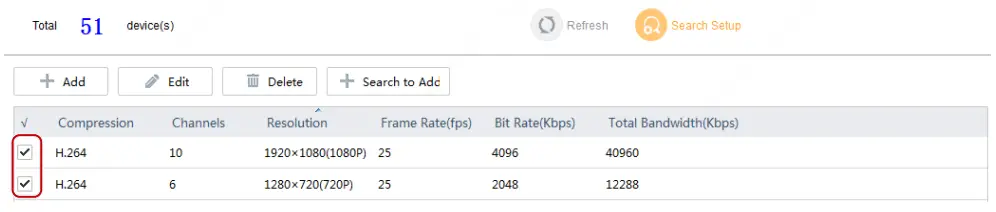
- Veldu tæki í tækjalistanum.
Reiknaðu daga í diskham
Reiknaðu út hversu marga daga upptökur er hægt að vista miðað við daglegan upptökutíma (klukkutíma) og tiltækan disk.
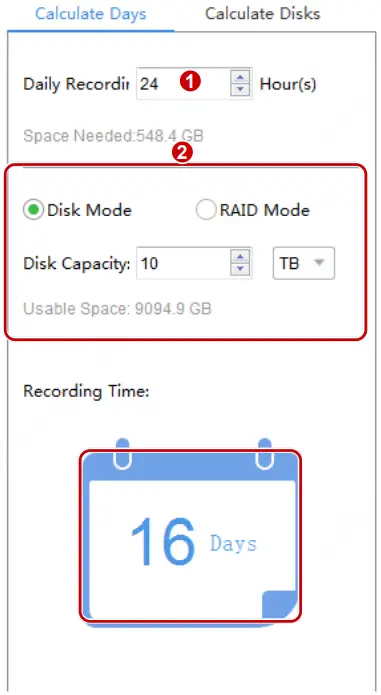
Reiknaðu daga í RAID ham
Reiknaðu út hversu marga daga upptökur er hægt að vista út frá daglegum upptökutíma (klst), stilltri RAID gerð (0/1/5/6), RAID disk getu og fjölda diska sem eru tiltækir.

Reiknaðu diska í diskham
Reiknaðu út hversu marga diska þarf miðað við daglegan upptökutíma (klukkutíma), varðveislutíma upptöku (dögum) og tiltækum diskarými.

Reiknaðu diska í RAID ham
Reiknaðu út hversu marga RAID diska þarf út frá daglegu upptökutímabili (klukkutíma), varðveislutímabili upptöku (dögum), RAID diskur sem er tiltækur og stilltri RAID gerð.

Ábendingar um notkun
Veldu Tæki
Veldu tæki/tæki með því að velja gátreitinn í fyrsta dálki listans. Þegar valið er, getur þú view fjölda valinna tækja. Þú getur líka valið mörg tæki með eftirfarandi aðferðum:
- Smelltu á Allt til að velja allt.
- Smelltu til að velja tæki á meðan þú heldur inni eða .
- Dragðu músina á meðan þú heldur inni vinstri takkanum.
Sía tækjalista
Sía listann með því að slá inn leitarorð sem er í IP, gerð, útgáfu og nafni viðkomandi tækja.
Smelltu ![]() til að hreinsa innslöguð leitarorð.
til að hreinsa innslöguð leitarorð.
Raða tækjalista
Í tækjalistanum skaltu smella á dálkheiti, tdample, heiti tækis, IP eða stöðu, til að raða tækjunum á listanum í hækkandi eða lækkandi röð.
Sérsníða tækjalista
Smelltu á Leitaruppsetning efst og veldu síðan titla til að birta á tækjalistanum.

Afritaðu NVR rásarstillingar
Þú getur afritað mynd, kóðun, OSD og hreyfiskynjunarstillingar NVR rásar yfir á aðrar rásir NVR.
![]() ATH!
ATH!
Þessi eiginleiki styður aðeins NVR rásir sem eru tengdar í gegnum Uniview einkabókun.
- Myndbreytur: Innifalið stillingar á myndauka, lýsingu, snjalllýsingu og hvítjöfnun.
- Kóðunarfæribreytur: Það fer eftir straumsgerðinni sem tækið styður, þú getur valið að afrita kóðunarfæribreytur aðal- og/eða undirstrauma.
- OSD breytur: OSD stíll.
- Færibreytur hreyfiskynjunar: Greiningarsvæði, virkjunaráætlun.
Eftirfarandi lýsir því hvernig á að afrita kóðunarstillingar. Afritunarmynd, OSD og hreyfiskynjunarstillingar eru svipaðar.
Ljúktu fyrst við uppsetningu rásarinnar sem á að afrita frá (td Rás 001) og vistaðu stillingarnar.
Og fylgdu síðan skrefunum eins og sýnt er:

Flytja út og flytja inn OSD stillingar IPC
Þú getur flutt út OSD stillingar IPC í CSV file fyrir öryggisafrit og notaðu sömu stillingar fyrir aðrar IPCs með því að flytja inn CSV file. OSD stillingarnar innihalda áhrif, leturstærð, leturlit, lágmarksframlegð, dagsetningar- og tímasnið, stillingar OSD svæðis, gerðir og innihald OSD.

![]() ATH!
ATH!
Þegar CSV er flutt inn file, vertu viss um að IP tölur og raðnúmer séu í file passa við mark IPCs; annars mun innflutningur mistakast.

Skjöl / auðlindir
 |
EZTools V1.24 Uniview App [pdfNotendahandbók V1.24 Uniview App, V1.24, Uniview App, App |